C выходом официального релиза, версии 1.0, разработчики надстройки MyIE2 решили переименовать свой продукт и присвоили ему новое название - Maxthon. И, судя по всему, переименование принесло определенные плоды.
Браузер-надстройка MyIE2 известен многим интернет-пользователям. Это - небольшая программа, которая добавляла к самому распространенному браузеру Internet Explorer множество полезных функций, и тем самым делала путешествие по Интернету более комфортным. Программа распространялась абсолютно бесплатно и за несколько лет своего существования приобрела массу поклонников. Но в начале этого года программа MyIE2 перестала существовать. Точнее, с выходом официального релиза, версии 1.0, разработчики надстройки решили переименовать свой продукт и присвоили ему новое название - Maxthon . И, судя по всему, переименование принесло определенные плоды. Старые поклонники MyIE2 быстро убедились, что их любимец со сменой названия ничего не потерял, а только приобрел новый функционал и стал еще более устойчив в работе. А многие из тех, кто ничего не знал об этом браузере-надстройке и пользовался традиционным Internet Explorer, были привлечены новым именем, установили Maxthon на свои компьютеры и теперь наслаждаются новыми возможностями веб-серфинга. Что это за возможности, в чем их привлекательность для обычного пользователя?
Проведем простой эксперимент. Откроем несколько веб-страниц в стандартном Internet Explorer. На Панели задач Windows появляются ярлыки окон браузера, по одному на каждую открытую страницу. Эти ярлыки ничем визуально не отличаются друг от друга, они теряются среди ярлыков других открытых приложений, переходить из одного окна браузера в другое довольно затруднительно:
![]()
При использовании Maxthon (и других браузеров-надстроек) такой проблемы не возникает. На Панели задач Windows открыт лишь один ярлык браузера - самого Maxthon. А внутри окна браузера есть своя собственная "панель задач" - ярлыки (или вкладки ) открытых веб-страниц. Таким образом мухи решительно отделяются от котлет: Windows-приложения располагаются в Панели задач Windows, а вкладки открытых веб-страниц - в окне браузера. Вполне логично, а главное - никто никому не мешает. Более того, ярлыки разных веб-страниц в Maxthon четко различаются визуально, за счет поддержки файлов favicon.ico (эмблем сайтов). Благодаря этому среди открытых веб-страниц очень просто ориентироваться:

Этим преимущества многооконного интерфейса не исчерпываются. Например, в любое время можно поменять ярлыки страниц местами. Для этого достаточно перетащить их мышью. Довольно удобно, особенно если требуется часто переходить от одной страницы к другой, а затем возвращаться обратно. А попробуйте поменять местами ярлыки страниц IE в Панели задач Windows. Ничего не выйдет.
Предусмотрен и ряд дополнительных средств, позволяющих быстро переключаться между десятками открытых веб-страниц. Например, нажав комбинацию клавиш Ctrl+Tab , вы увидите список всех открытых страниц и сможете моментально перейти к необходимой в данный момент:

У любого пользователя есть страницы, которые он периодически просматривает, иногда - несколько раз за день. Это и новостные ресурсы, и ленты анекдотов, и блоги, да мало ли что еще. Стандартный IE для просмотра страниц-фаворитов предлагает лишь систему закладок, так называемое Избранное . Это, конечно, хорошо, но на сегодняшний день - явно недостаточно. Например, с помощью этой системы открыть сразу несколько страниц не получится, придется щелкать мышью на каждой закладке.
Дело обстоит совсем иначе, если пользуешься Maxthon. Тут появляется сразу два способа открывать страницы "пачками". Во-первых, в каждом разделе (папке) меню Избранное появляется пункт Открыть все Избранное . Выбираешь этот пункт - и все хранящиеся в данном разделе закладки автоматически открываются. Во-вторых, есть удобная функция Группы . Пользоваться ей очень просто:
- Открываем несколько страниц, например, любимых новостных изданий.
- Выбираем в меню Группы пункт Сохранить окна как группу .
- В открывшемся окне вводим название группы, например, News .
- Все, группа создана. Теперь, чтобы открыть все страницы, в нее входящие, достаточно щелкнуть по ее названию, появившемуся в том же меню Группы .
Когда-то для оправдания человеческой лени и некоторой изнеженности было придумано замечательное слово эргономика . Смысл этого звучного термина сводится к тому, что любой продукт должен предоставлять максимум удобств и функций при минимуме энергетических затрат со стороны его пользователя. Стоит признать, что благодаря поддержке gestures альтернативные браузеры и надстройки давно обогнали Internet Explorer с точки зрения этой самой эргономичности. Gestures - это набор особых движений мышью, которые позволяют выполнять различные действия в браузере: открыть или закрыть страницы, перейти вперед или назад, прокрутить страницу... Одним словом, выполнить любую операцию, предусмотренную в меню браузера. При этом не нужно лезть в меню, не нужно нажимать комбинации горячих клавиш или открывать меню контекстное. Достаточно при нажатой правой кнопке провести мышью влево-вправо. Или вверх-вниз. Или еще как-нибудь, в зависимости от сделанных пользователем настроек:
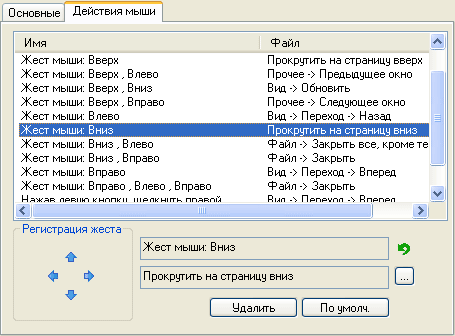
К gestures привыкаешь быстро и навсегда. По своему опыту могу сказать, что частенько ловлю себя на попытке закрыть окно обычного Проводника Windows с помощью излюбленной "гестуры". И долго не могу сообразить, почему ничего не выходит.
Кроме этого, Maxthon поддерживает режим так называемого Super Drag&Drop. Скажем прямо - ничего "суперского" в этой функции нет, просто очень логичный и удобный механизм. В Internet Explorer для того чтобы открыть гиперссылку в новом окне, нужно нажать над этой ссылкой правую кнопку мыши и в открывшемся контекстном меню выбрать пункт "Открыть в новом окне" . Ничего сложного, однако создатели Maxthon сочли такой подход очень "неэргономичным".
В этой надстройке для открытия ссылки в новом окне (точнее, на новой странице) достаточно щелкнуть левой кнопкой на ссылке и, удерживая кнопку нажатой, провести мышью немного в сторону, как бы "перенести" ссылку. В результате она откроется на новой странице. Более того, если "закрасить" мышью слово или фразу и немного "перетащить" ее в сторону, откроется страница вашего любимого поисковика с результатами поиска по данному запросу. Разумеется, если вы расскажете Maxthon'у какой из поисковиков - ваш любимый. Сделать это можно в настройках программы, в пункте Поиск .
Отдельная функция, AD-Hunter , отвечает в Maxthon за блокирование рекламы и фильтрацию нежелательного контента (содержимого страниц). Действует эта функция следующим образом. Во-первых, есть возможность запретить показ любого содержимого с указанных пользователем серверов. То есть, достаточно внести в черный список адреса баннерных сетей или ресурсов с сомнительным содержанием, и их страницы или баннеры не проникнут в ваш браузер. Кстати, сразу после установки вы обнаружите, что черный список уже достаточно заполнен создателями Maxthon, так что "донастраивать" его придется крайне редко.
Во-вторых, после установки в контекстном меню браузера появится пункт Добавить к AD-Охотнику . Так что, если возникнет желание внести какой-то адрес или отдельное изображение в черный список, достаточно нажать над картинкой правую кнопку мыши, выбрать в меню этот пункт и занести адрес в фильтр. Кстати, вместо отфильтрованного содержимого Maxthon может подставлять на страницу указанную пользователем фразу, например, [Blocked Ads] .
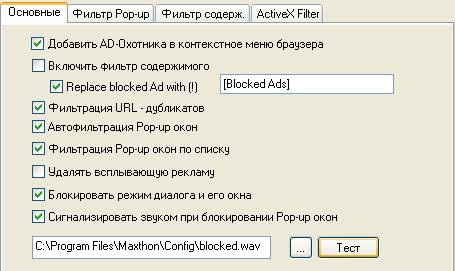
Фильтрация всплывающих (PopUp) окон происходит так же просто, буквально автоматически. Дело в том, что всплывающие окна открываются вызовом сценария JavaScript из страницы. Обнаружив попытку запуска такого скрипта, Maxthon тут же блокирует его. При этом он способен сообщить пользователю, что произошла блокировка. Зачем это нужно? Иногда всплывающие окна бывают довольно полезными. Например, на некоторых ресурсах с помощью PopUp посетителям показываются подсказки или предлагается заполнить анкету для доступа к внутренним страницам. Получив от Maxthon сообщение, что заблокирован PopUp, посетитель может разрешить данному сайту демонстрировать всплывающие окна в дальнейшем, перезагрузить страницу и прочитать содержимое PopUp.
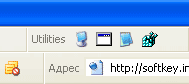 Очень часто во время путешествий по Интернету требуется открыть какое-то приложение, кроме браузера, например, текстовый редактор или icq-клиент. Internet Explorer никак не помогает пользователям в этом вопросе. Maxthon, наоборот, предоставляет полную свободу. В него встроена
Панель внешних утилит
, которую пользователь может настраивать по своему усмотрению, включая в нее приложения, к которым он обращается наиболее часто. На иллюстрации показан набор утилит, включенных в панель по умолчанию. Кстати, кроме простого внесения внешних приложений в этот список, можно сделать еще несколько полезных настроек. Например, заставить некоторые приложения (почтовые программы, icq-клиенты или любые другие) открываться при каждом запуске Maxthon, или, наоборот, закрываться при каждом выходе из браузера.
Очень часто во время путешествий по Интернету требуется открыть какое-то приложение, кроме браузера, например, текстовый редактор или icq-клиент. Internet Explorer никак не помогает пользователям в этом вопросе. Maxthon, наоборот, предоставляет полную свободу. В него встроена
Панель внешних утилит
, которую пользователь может настраивать по своему усмотрению, включая в нее приложения, к которым он обращается наиболее часто. На иллюстрации показан набор утилит, включенных в панель по умолчанию. Кстати, кроме простого внесения внешних приложений в этот список, можно сделать еще несколько полезных настроек. Например, заставить некоторые приложения (почтовые программы, icq-клиенты или любые другие) открываться при каждом запуске Maxthon, или, наоборот, закрываться при каждом выходе из браузера.
Одна из особенностей, выгодно отличающих любой браузер-надстройку от "голого" IE - расширенные функции работы с адресной строкой. Путем несложных настроек пользователь получает возможность попадать на страницу с результатами поиска, минуя главную страницу самого поисковика. Или на страницу интернет-магазина, на которой уже подобраны нужные товары. Или на страницу онлайн-переводчика с готовым переводом нужного слова. И так далее. Для этого достаточно указать в настройках Maxthon:
- Короткий (1-3 латинские буквы) псевдоним сайта, Например, g для , l для , oz для , и так далее.
- Шаблон строки поиска для каждого из этих сайтов. Например, http://www.google.com/search?q=%s для Google, http://lingvo.yandex.ru/en?text=%s для Lingvo.Яндекс, http://www.ozon.ru/?context=all_search_list&searchstring=%s для Озона, и так далее.
Таковы основные функции браузера-надстройки Maxthon. Впрочем, ими возможности программы далеко не исчерпываются. Оглашать здесь полный список функций Maxthon не имеет смысла - пользователь сам достаточно быстро в них разберется, поскольку ко всем своим прелестям программа еще и очень проста в обращении. В заключение только добавлю, что программа распространяется абсолютно бесплатно. Пользователь может сделать пожертвование создателям Maxthon, но сугубо на добровольных началах. Дистрибутив программы невелик - менее 2 мегабайт. На сайте разработчиков можно скачать небольшой файл (Language Pack) для русификации интерфейса.